Wilt u uw thuisnetwerkinstellingen beheren? Wilt u uw wifi -naam of wachtwoord wijzigen? Nou, om dat te doen, en nog veel meer, moet je de Globe thuis inloggen Gebruikersnaam en wachtwoord kennen. Met het standaard -router -IP -adres en deze inloggegevens kunt u toegang krijgen tot en de routerinstellingen wijzigen .
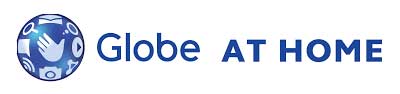
In de volgende paragrafen gaan we de exacte stappen uitleggen die nodig zijn om in te loggen op uw Globe at Home Router. Maar laten we eerst kijken wat we moeten doen om dit snel en gemakkelijk te doen.
Wat je nodig hebt:
- Globe at Home Router
- Computer, tablet of smartphone
- Bedrade of draadloze toegang tot het netwerk
- Globe At Home Router IP, admin -gebruikersnaam en wachtwoord
Wat zijn de Globe at Home -inloggegevens?
Om toegang te krijgen tot de router, moet u het standaard IP -adres en de admin -inloggegevens kennen. U kunt de standaardaanmeldingsgegevens of de aangepaste aangepaste gegevens gebruiken als de standaardwaarden in het verleden zijn gewijzigd.
De standaardbol bij inloggegevens thuis zijn:
- Standaard IP: 192.168.254.254
- Standaard gebruikersnaam: gebruiker
- Standaard wachtwoord: @l03e1t3
Als u uw apparaat op het netwerk hebt verbonden en u weet het aanmelding van IP, gebruikersnaam en wachtwoord, moet de rest van het inlogproces vrij eenvoudig en duidelijk zijn.
Hoe log je in op je wereldrouter?
Laten we elke stap uitleggen en binnen enkele minuten zou u het admin -dashboard en alle beschikbare instellingen moeten zien.
Stap 1 - Sluit het apparaat aan
U moet uw apparaat aansluiten op het netwerk om toegang te krijgen tot de routerinstellingen. U kunt het doen met behulp van de WiFi -verbinding of de netwerkkabel. Zonder de verbinding heeft u geen toegang tot de routerinstellingen. Dus nadat je dat hebt gedaan, kun je doorgaan naar de volgende stap.
Stap 2 - Start een webbrowser op het apparaat
Om de routers webgebaseerde GUI of het admin-dashboard te zien, moet u een webbrowser gebruiken. Start dus degene die u al op uw apparaat hebt. Het maakt niet uit welke je zult gebruiken, zorg ervoor dat het up-to-date is. Probeer ook een andere als men problemen veroorzaakt. We zijn er echter vrij zeker van dat Google Chrome of Mozilla Firefox problemen niet zal veroorzaken.
Stap 3 - Voer de Globe At Thuis standaard IP in in de URL Bar
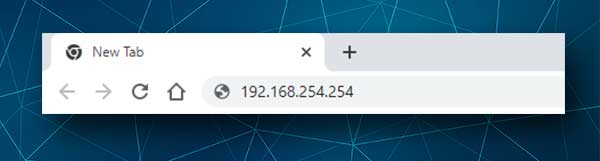
Nadat u de webbrowser hebt gestart, typt u het standaard IP in de URL -balk van de browsers. Als het IP -adres de juiste is, ziet u een pagina met enkele netwerkgegevens erop. Bekijk nu rechts rechts van het scherm en u ziet een inlogknop. Wanneer u erop klikt, verschijnt er een pagina met de vraag om een gebruikersnaam en een wachtwoord in te voeren.
Als dit echter niet gebeurt, kunt u controleren wat uw routers standaard IP is door de instructies in deze handleiding te volgen.
Stap 4 - Voer de Globe At Home Admin -gebruikersnaam en wachtwoord in
Voer in de Globe at Home -inlogpagina de gevraagde admin -gebruikersnaam en wachtwoord in. We hebben ze hierboven genoemd. Ze zijn case-gevoelig, dus wees voorzichtig als u ze typt.
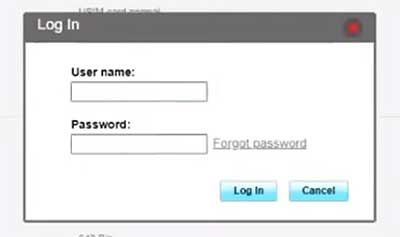
Nadat u deze hebt ingevoerd, drukt u op de Enter -toets op het toetsenbord. Als u een foutmelding ontvangt, zoals een verkeerd wachtwoord of zoiets, controleert u de onderkant van de router en kijkt u of er een label is met de standaardaanmeldingsgegevens die erop zijn afgedrukt. Gebruik die inloggegevens als dat zo is. Als u deze eerder hebt gewijzigd, gebruik dan de aangepaste.
Stap 5 - Begin met het configureren van uw routerinstellingen
Nadat u op de inlogknop klikt, moet u het admin -dashboard zien. U zult zien dat de instellingen worden besteld in categorieën, dus voel je vrij om door de menu's te bladeren. Het zal heel gemakkelijk zijn om de instellingen te vinden die u wilt wijzigen.
In de meeste gevallen willen we eerst de WiFi -netwerknaam en het wachtwoord wijzigen . De router wordt geleverd met een standaard wifi -naam en wachtwoord en het is belangrijk om deze zo snel mogelijk te wijzigen.
Laten we dus eens kijken hoe u dat moet doen.
Hoe verander ik de wereld thuis wifi -naam en wachtwoord?
Het hebben van een unieke wifi -netwerknaam is iets dat iedereen wil. Je kunt een grappige of coole kiezen, maar zorg ervoor dat je het niet te persoonlijk maakt. Niet iedereen hoeft te weten dat u een wereldbol bent in Home -abonnee of uw persoonlijke naam of iets dergelijks.
Dus wanneer u met succes de routerinstellingen toegang krijgt , als dit de eerste keer is dat u toegang hebt tot de instellingen, moet u klikken om op sommige pagina's overeen te komen en wordt u aangeboden om de standaardnetwerknaam en het wachtwoord te wijzigen.
Voer eenvoudig de gewenste netwerknaam en wachtwoord in en klik op Volgende.
Wanneer u uw wifi -wachtwoord maakt, zorg er dan voor dat het sterk en uniek is. Het moet minimaal 8 tekens lang zijn, 12 heeft de voorkeur. En het zou een combinatie moeten zijn van kleine en hoofdletters en cijfers.
Wanneer u op Volgende klikt, wordt u aangeboden om het wachtwoord van het admin -inlogwachter te wijzigen in iets unieks. U kunt het ook kiezen om hetzelfde te zijn als uw wifi -wachtwoord, maar we raden dit niet aan. Het standaardbeheerwachtwoord wijzigen is belangrijk om ongeautoriseerde toegang tot de routerinstellingen te voorkomen
Dus, wijzig dit wachtwoord ook, maar zorg ervoor dat u het ergens opslaat voor toekomstig gebruik.
Klik op Voltooien wanneer u klaar bent.
Als u eerder apparaten op het standaardnetwerk hebt aangesloten, moet u deze verbinden met de nieuwe met de nieuwe inloggegevens.
Opmerking: als u al toegang hebt tot de routerinstellingen en de netwerknaam en het wachtwoord hebt gewijzigd, vindt u deze instellingen opnieuw in het netwerk >> WLAN -instellingen >> Geavanceerd. Vul gewoon de vereiste velden in en sla de instellingen op en u bent klaar.
Belangrijk: als u besluit het beheerderswachtwoord te wijzigen en u het later vergeet, moet u de router opnieuw instellen naar fabrieksinstellingen . Daarna kunt u inloggen met de standaard inloggegevens.
Laatste woorden
Met de juiste inloggegevens heeft u geen problemen met toegang tot de routerinstellingen en het aanbrengen van deze kleine wijzigingen. Hoewel ze eenvoudig zijn, vertegenwoordigen ze echter een belangrijke beveiligingsverbetering, dus zorg ervoor dat ze ze zo snel mogelijk toepast.
De eerste keer dat u probeert in te loggen op uw Globe at Home -router lijkt misschien niet zo eenvoudig, maar dat is het echt. U ziet het de volgende keer dat u toegang wilt tot de routerinstellingen.
